
- •Использование ЖК-монитора
- •Использование ЖК-монитора
- •Подчеркивание контуров изображений
- •Регулировка экранного отображения
- •Изменение яркости подсветки
- •Переворачивание изображений вверх, вниз, влево и вправо
- •Индикатор съемки
- •Основные операции съемки
- •Подготовка к съемке
- •Съемка в автоматическом режиме
- •Лампочка доступа к карте памяти
- •Выбор разъема
- •Форматирование карт памяти
- •Время записи карты памяти
- •Извлечение карт памяти
- •Защита карт памяти
- •Восстановление карт памяти
- •Использование функции масштабирования
- •Функция цифрового масштабирования
- •Съемка в ручном режиме
- •Переключение в ручной режим
- •Установка фокусировки (ручная фокусировка)
- •Использование вспомогательной фокусировки
- •Настройка ирисовой диафрагмы
- •Настройка усиления
- •Настройка интенсивности света
- •Настройка баланса белого
- •Съемка в построчном режиме 1080i/576i
- •Использование удобных функций съемки
- •Съемка под маленьким углом
- •Запись автопортрета
- •Образцы в полоску
- •Маркер
- •Проверка и отображение состояния съемки
- •Съемка с использованием ручки управления <FUNCTION>
- •Функция оптического стабилизатора изображения
- •Добавление эффектов к изображениям
- •Использование кнопок USER
- •Компенсация задней подсветки
- •Цветовые полосы
- •Изменение размера изображения
- •Функция отображения формы сигнала
- •Настройка громкости во время съемки
- •Функция метки кадра
- •[Посл. клип] функция
- •Использование специальных функций для записи
- •Предварительная запись (PRE REC)
- •ИНТЕРВАЛЬНАЯ ЗАП. (только режим AVCHD)
- •Функция временной отметки
- •Функция переключения
- •SIMUL REC
- •Запись резервной копии (только режим DV)
- •Регулировка скорости затвора
- •Использование регулятора <SHTR>
- •Настройка затвора
- •Настройка синхронного сканирования
- •Синхронное сканирование
- •Изменение аудиовхода
- •Использование встроенного микрофона
- •Использование внешнего микрофона и аудиоустройств
- •Автоматическая настройка уровня записи аудиосигнала
- •Использование настроек съемки (файлов сцен)
- •Изменение настроек файлов сцен
- •Сохранение файлов сцен и других настроек на картах памяти
- •Метаданные клипа (только режим AVCHD)
- •Загрузка метаданных [Метаданные]
- •Выбор метода записи [Пользов. имя клипа]
- •Использование счетчика
- •Отображение счетчика
- •Режим установки тайм-кода
- •Зарядка встроенного аккумулятора/установка тайм-кода
- •Зарядка встроенного аккумулятора
- •Установка тайм-кода
- •Установка тайм-кода (пункт [Уст. тайм-кода])
- •Установка информации пользователя
- •Основные операции воспроизведения
- •Экран пиктограмм
- •Основные операции экрана пиктограмм
- •Добавление к клипам метки кадра
- •Выбор разъема карты памяти для воспроизведения
- •Настройки воспроизведения [Уст. воспр.]
- •Настройка формата воспроизведения [Формат воспр.] (только в режиме AVCHD)
- •Повторное воспроизведение [Повтор воспр.]
- •Возобновление воспроизведения [Возобн. воспр.]
- •Настройка метода пропуска [Режим пропуска] (только в режиме AVCHD)
- •Операции с пиктограммами
- •Выбор способа отображения пиктограмм [Пиктограммы]
- •Удаление и защита клипов [Действие]
- •Восстановление клипов (только в режиме DV)
- •Полезные функции воспроизведения
- •Ускоренное воспроизведение с перемоткой вперед/назад
- •Следующий/предыдущий клип
- •Покадровое воспроизведение
- •Регулировка уровня громкости
- •Просмотр изображений на экране телевизора или другом мониторе
- •Подключение внешних устройств
- •Наушники
- •Внешний микрофон
- •Компьютер
- •Цифровое устройство
- •Телевизор/монитор
- •Нелинейное редактирование
- •Как обращаться с данными, записанными на карте памяти
- •Режим AVCHD
- •В режиме DV
- •Перезапись
- •Перезапись с помощью устройства для записи Blu-ray дисков
- •Экранная индикация
- •Обычная индикация
- •Основные предупреждающие индикации
- •Выбор пунктов отображения
- •Список меню настроек
- •Экран [Фаил сцены]
- •Экран [Значение переключ.]
- •Экран [Авто Переключение]
- •Экран [Установка записи]
- •Экран [Уст.тайм/пользов.код]
- •Экран [Наст. AV-вых.]
- •Экран [Настройки дисплея]
- •Экран [Функции карты]
- •Экран [Файл пользователя]
- •Экран [Метаданные] (только режим AVCHD)
- •Экран [Другие функции]
- •Экран [OPTION MENU]
- •Экран [Уст. воспр.]
- •Экран [Пиктограммы]
- •Экран [Действие]
- •Перед обращением в службу технической поддержки
- •Чистка
- •Меры предосторожности при хранении
- •Список форматов записи
- •Алфавитный указатель
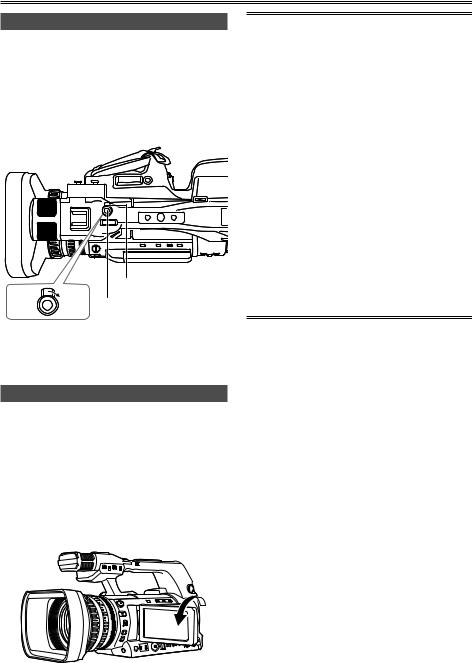
Использование удобных функций съемки
Съемка под маленьким углом
При съемке под маленьким углом удобно использовать кнопку <START/STOP> сбоку рукоятки. Освободите переключатель <HOLD> и нажмите кнопку, чтобы начать съемку.
••Когда кнопка <START/STOP> на рукоятке не используется, заблокируйте ее с помощью переключателя <HOLD> для предотвращения выполнения непреднамеренных операций.
ɉɟɪɟɤɥɸɱɚɬɟɥɶ +2/'!
Ʉɧɨɩɤɚ 67$57 6723! ɫɨ ɫɬɨɪɨɧɵ ɪɭɤɨɹɬɤɢ
ɉɨɜɟɪɧɢɬɟ ɩɨ
ɱɚɫɨɜɨɣ ɫɬɪɟɥɤɟ
ɱɬɨɛɵ ɡɚɛɥɨɤɢɪɨɜɚɬɶ
Запись автопортрета
Откройте ЖК-монитор, поверните его на 180° в сторону объектива для записи автопортрета.
При выборе [Зеркальный] в пункте [Позиция ЖК] на экране меню настройки [Настройки дисплея] отображаются перевернутые влево и вправо изображения, так что Вы сможете снимать себя, словно смотрясь в зеркало. Однако, несмотря на то, что съемка производится в зеркальном режиме, записываемые изображения такие же, что и при обычной съемке. Изображения не записываются в зеркальном отражении.
•При нажатии кнопки <REC CHECK> изображения не воспроизводятся в перевернутом вправо и влево виде.
•Индикация состояния операции во время съемки автопортрета Нет индикации: Запись невозможна (нет карты памяти и т.п.)
[ ]: Съемка выполняется во время перехода в режим паузы съемки [
]: Съемка выполняется во время перехода в режим паузы съемки [ 


 ]: Съемка приостановлена (режим
]: Съемка приостановлена (режим
ожидания съемки)
[  ]: Выполняется отображение предупреждающего дисплея
]: Выполняется отображение предупреждающего дисплея
•Отображается только часть экрана. Когда
появится сообщение [  ], поверните ЖКмонитор в положение обычной съемки и проверьте содержание сообщения.
], поверните ЖКмонитор в положение обычной съемки и проверьте содержание сообщения.
•При проверке информации экранной индикации поверните ЖК-монитор в положение обычной съемки.
•На внешние устройства выводятся изображения, выполненные в обычной ориентации.
22

Образцы в полоску
При нажатии кнопки <ZEBRA> в режиме <CAMERA> на ЖК-мониторе отображается образец в полоску или маркер, чтобы Вы смогли проверить яркость объекта.
Участки, в которых переэкспонирование может вызвать выбеливание, отображаются как образец в полоску.
••Очень яркие участки
••Отражающий участок При настройке ирисовой диафрагмы и скорости
затвора в ручном режиме с целью удаления образцов в полоску изображения получаются с меньшим выбеливанием.
При каждом нажатии кнопки <ZEBRA> дисплей переключается следующим образом.
[ZEBRA1] [ZEBRA2]
[ZEBRAOFF] [MARKER ON]
Можно изменить уровень образца в полоску с помощью пункта [ZEBRA 1] и пункта [ZEBRA 2] на экране меню настройки [Настройки дисплея]. (Стр. 87)
Также при установке пункта [ZEBRA 2] на [ВЫКЛ], даже когда нажимается кнопка <ZEBRA>, [ZEBRA2] отображаться не будет. Установленный образец в полоску отображается как [%] в течение фиксированного времени (примерно 2 секунды).
Маркер
Если параметр [Маркер уровня яркости] на экране меню настройки [Настройки дисплея] установлен в положение [ВКЛ], нажмите кнопку
<ZEBRA> и установите [MARKER ON] (Стр. 23),
чтобы отобразить маркер в центре экрана. Можно проверить яркость рядом с центром экрана по числу ([0%]-[99%]).
Когда яркость превышает [99%], отображается
[99%].
З а а |
Съемка |
||
|
|
Ма |
|
а |
|
||
99% |
|
|
|
|
|
|
|
|
|||
У а |
|
||
Нажмите кнопку <ZEBRA> еще раз, чтобы вернуться к стандартному экрану.
Проверка и отображение состояния съемки
Ʉɧɨɩɤɚ ',63 02'( &+.!
Удерживайте нажатой кнопку <DISP/MODE CHK> во время ожидания съемки или съемки, чтобы отобразить все пункты информации, включая состояние настройки различных функций съемки, а также список функций, назначенных на кнопки USER и т.п. Отпустите кнопку, чтобы вернуться к стандартному экрану.
Нажмите кнопку <DISP/MODE CHK> во время ожидания съемки или съемки, чтобы скрыть всю индикацию, кроме индикации состояния операций, отображения рамки, например, отображение области, счетчика, маркера и зоны безопасности. Нажмите кнопку еще раз, чтобы вернуться к стандартному экрану. (Стр. 76) Эта установка будет сохранена, даже если электропитание камеры выключается перемещением переключателя POWER/MODE в положение <OFF>, или если изменяется режим работы.
В дополнение нажмите кнопку <DISP/MODE CHK>, когда отображается экран пиктограмм в режиме <PB>, чтобы показать свойства выбранного клипа. (Стр. 58) (Клипы можно выбирать посредством перемещения курсора с помощью рычажка OPERATION.)
23
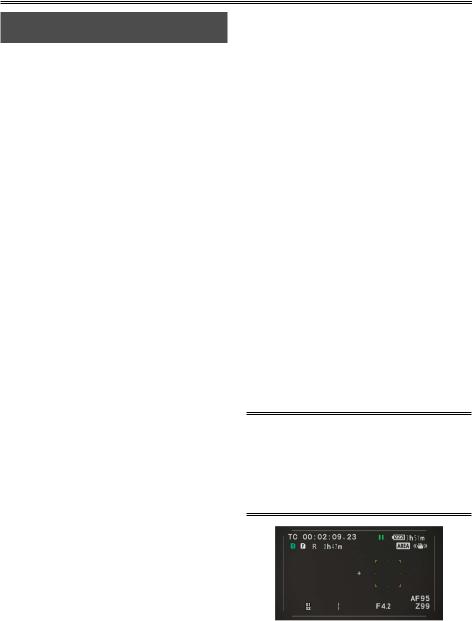
Съемка с использованием ручки управления <FUNCTION>
С помощью ручки управления <FUNCTION> могут быть выполнены следующие типы съемки.
••Функция автофокусировки области Управляет автофокусировкой в рамках кадра области, выбранного с помощью ручки управления <FUNCTION>.
••Функция автоматической ирисовой диафрагмы области Автоматически регулирует значение ирисовой
диафрагмы в рамках кадра области, выбранного с помощью ручки управления <FUNCTION>. Эта функция не может быть установлена, если была установлена функция [Опр.лиц].
••Индикация яркости области Отображает средний уровень яркости в
рамке области, выбранной с помощью ручки управления <FUNCTION>.
1Выберите функцию в пункте [Клавиша функций] на экране меню настройки [Значение переключ.] (Стр. 79).
[Запрещено]: Функция не назначается. [Фокус]: Функция фокуса области и функция фокусированной линейки области (во время
настройки <MENU>) [Диафрагма]: Функция ирисовой диафрагмы
области и функция измерителя диафрагмы области (во время настройки <MENU>)
[Ур-нь яркости]:
Индикация яркости области [Фокус/Диаф.]:
Одновременное использование функции фокуса области и функции ирисовой диафрагмы области, одновременное использование функции фокусированной линейки области/функции измерителя ирисовой диафрагмы области (во время настройки <MENU>)
[Фокус/Ур.ярк.]:
Одновременное использование функции фокуса области и индикация яркости области, одновременное использование функции фокусированной линейки области (во время настройки <MENU>)
24
2Нажмите ручку управления <FUNCTION>.
••Отображается белая рамка.
••Кроме отображения этой рамки, другие изменения в работе камеры отсутствуют.
3Нажмите ручку управления <FUNCTION> еще раз.
••Белая рамка изменяет цвет на желтый.
••Когда рамка желтая, функция ручки управления <FUNCTION>, установленная с помощью <MENU>, работает в области внутри рамки.
••Повторное нажатие ручки управления <FUNCTION> изменит цвет рамки с желтого на белый.
••Переключение между значениями AUTO/ MANUAL для [Фокус/Диаф.] обычно выполняется таким же образом.
••Функция уровня яркости отключена в тех случаях, когда используется индикация яркости области.
••Если ручка управления <FUNCTION> удерживается нажатой более двух секунд, рамка исчезает, и функция области отключается.
4Перемещайте ручку управления <FUNCTION> вверх, вниз, вправо и влево.
••Белая рамка изменяет положение. Переместите рамку в область, которую Вы желаете выбрать.
••Нажмите ручку управления <FUNCTION>.
•Функция области отключена в режиме определения лиц.
•Функция области освобождается в тех случаях, когда кнопка питания устанавливается в положение OFF или когда камера переключается в режим воспроизведения.
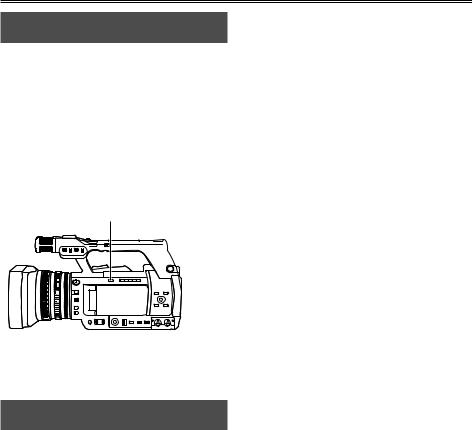
Функция оптического стабилизатора изображения
При съемке, когда камера удерживается в руке, можно уменьшить вибрацию камеры, используя функцию оптического стабилизатора изображения.
Оптический стабилизатор изображения можно включать/выключать кнопкой <OIS>. На ЖКмониторе отображается [

 ], когда включен оптический стабилизатор изображения.
], когда включен оптический стабилизатор изображения.
При использовании штатива естественные изображения можно получить, выключив функцию оптической стабилизации изображения.
Ʉɧɨɩɤɚ 2,6!
••При слежении движущегося объекта или значительной вибрации камеры стабилизация может не работать.
Добавление эффектов к изображениям
Эффекты можно добавлять к изображениям, нажимая кнопки USER, на которые назначена функция [Уход в черное] и функция [Уход в белое]. Эти кнопки принудительно отключаются во время воспроизведения, REC CHECK и отображения пиктограмм.
[Уход в черное]:
Нажмите кнопку для затухания и перехода к черному цвету. Одновременно происходит аналогичное затухание звука. Аналогично, продолжаете нажимать кнопку - изображение затухает, отпускаете кнопку - оно проявляется.
[Уход в белое]:
Нажмите кнопку для затухания и перехода к белому цвету. Одновременно происходит аналогичное затухание звука. Аналогично, продолжаете нажимать кнопку - изображение затухает, отпускаете кнопку - оно проявляется.
Использование кнопок USER |
|
|
|
Съемка |
|||
Можно назначить одну функцию из 16 типов |
|||
функций на каждую кнопку USER. |
|||
Используйте эти кнопки для быстрого изменения |
|||
условий съемки или для добавления эффектов |
|
||
затухания/проявления к изображениям в |
|
||
соответствии с объектами съемки. |
|
||
В качестве заводских настроек по умолчанию на |
|
||
каждую кнопку назначены следующие функции. |
|
||
<USER1>: [Зад. свет] |
|
||
<USER2>: [Цифр. зум] |
|
||
<USER3>: [Метка кадра] |
|
||
Для получения подробностей см. пункты |
|
||
[USER1] - [USER3] на экране меню настройки |
|
||
[Значение переключ.] (Стр. 81). |
|
||
Если нажать кнопку USER, на которую |
|
||
назначена одна из функций, и выключить |
|
||
питание или изменить режим во время |
|
||
использования функции кнопки USER, то она |
|
||
возвратится в предыдущее состояние. |
|
||
|
|
||
Компенсация задней подсветки |
|
|
|
При съемке объектов со встречной засветкой |
|
||
нажмите кнопку USER, на которую назначена |
|
||
функция [Зад. свет]. |
|
||
не появится сообщение [Зад. свет]. |
|
||
Регулировка автоматической ирисовой |
|
||
диафрагмы для компенсации встречной |
|
||
засветки предотвратит изображение объекта от |
|
||
затемнения. |
|
||
Снова нажмите кнопку USER, чтобы |
|
||
отключить компенсацию встречной засветки. |
|
||
(В режиме ручной ирисовой диафрагмы |
|
||
состояние ирисовой диафрагмы сохраняется в |
|
||
соответствующей точке, даже если компенсация |
|
||
встречной засветки отменена.) |
|
||
25
